Win10底部任务栏不能使用怎么办 Win10任务栏鼠标转圈不能操作解决方法
- 更新日期:2023-05-19 10:42:10
- 来源:互联网
Win10底部任务栏不能使用怎么办,使用键盘按住Ctrl+shift+esc打开任务管理器。 在右上角点击文件,运行新任务,输入cmd,并且勾选以系统管理权限创建此任务,输入命令后,等待卸载完成重启即可。下面小编给大家带来了Win10任务栏鼠标转圈不能操作解决方法。
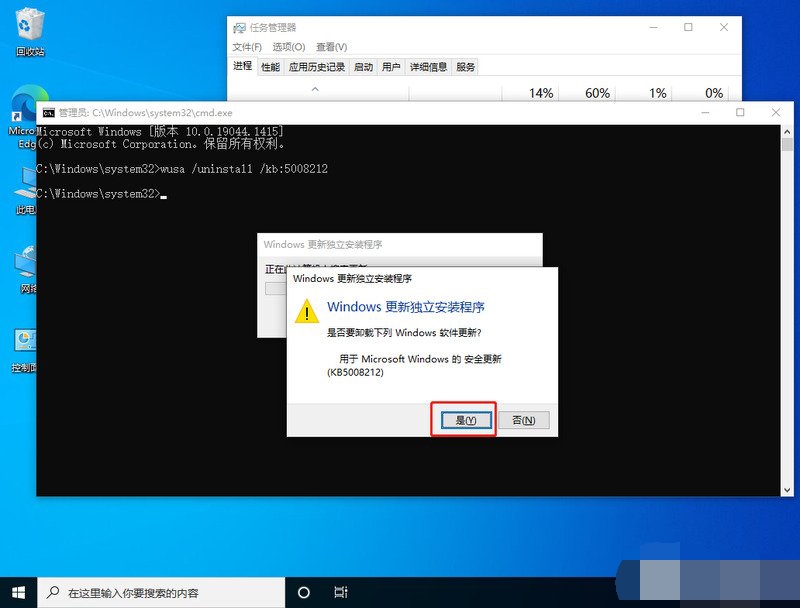
Win10任务栏鼠标转圈不能操作解决方法
1、通过重启“Windows资源管理器”可以临时解决该问题。使用鼠标右键点击底部的任务栏,在弹出的菜单中点击开启“任务管理器”。
2、如果因底部任务栏无法响应的话,可以使用Ctrl+Alt+del热键,再出现的界面中来点击开启“任务管理器”。
3、在任务管理器的下面找到“Windows资源管理器”,使用鼠标的右键点击它。在弹出的菜单中点击“重新启动”。重启完成以后,再尝试点击任务栏上的内容,应该可以使用。
4、上面的方法可以临时处理该问题。下面需要重新部署一下操作进程。从Windows开始的菜单中找到“Windows powershell”,并以管理员的身份开启运行。
5、在powershell的命令界面窗口中,输入并运行下面的命令:
Get-AppXPackage -AllUsers | Foreach {Add-AppxPackage -DisableDevelopmentMode -Register “$($_、InstallLocation)\AppXManifest、 ”},该代码对微软商店进行重置操作。
6、部署的时间需要一段时间,请耐心等待完成。
7、该问题可能也会由加载最常访问列表造成,点击Windows的开始菜单上的设置按钮,打开Windows的设置界面。并选择开启“个性化”设置。
8、在个性化设置的界面当中,左边选择到“开始”,右边将“在开始菜单或任务栏的跳转列表中以及文件资源管理器的‘快速使用’中显示最近打开的项”进行关闭的操作。
方法二:
1、通过卸载补丁解决,使用键盘按住Ctrl+shift+esc打开任务管理器。 在右上角点击文件,运行新任务。
2、输入cmd,并且勾选以系统管理权限创建此任务。
3、进入后,输入wusa /uninstall /kb:500821。在弹出的窗口选择是,等待卸载完成重启即可。









